หมายเหตุ: ข้อมูลในบทความนี้ใช้กับ Clipchamp สําหรับบัญชีส่วนบุคคล ฟีเจอร์หรือฟังก์ชันการทํางานที่อธิบายว่าไม่มีอยู่ใน Clipchamp สําหรับการทํางานในขั้นตอนนี้
รับคําติชมแบบเรียลไทม์เพื่อปรับปรุงทักษะการนําเสนอของคุณ มาเป็นผู้นําเสนอที่มีความมั่นใจมากขึ้น และสร้างวิดีโอที่น่าสนใจด้วยฟีเจอร์การฝึกผู้บรรยายฟรีของเราใน Clipchamp เทคโนโลยีอัจฉริยะของโค้ชผู้พูดจะกรองคํา ตรวจหาภาษาที่ซ้ํากัน และให้คําติชมกับคุณเกี่ยวกับระดับเสียงและความเร็วของการพูดของคุณ
เคล็ดลับสําหรับการใช้โค้ชลําโพง
-
ตรวจสอบให้แน่ใจว่าไมโครโฟนภายในหรือภายนอกของคุณได้ยินเสียงพูดของคุณ
-
ตรวจสอบการเชื่อมต่ออินเทอร์เน็ตของคุณ และตรวจสอบให้แน่ใจว่าการเชื่อมต่อนั้นเสถียร
-
เราขอแนะนําให้บันทึกวิดีโอของคุณเพื่อตรวจสอบด้วยเสียงในที่เงียบเพื่อหลีกเลี่ยงการเข้าใจผิด
-
โค้ชลําโพงอาจไม่ทํางานได้ดีหากมีคนพูดมากกว่าหนึ่งคนในแต่ละครั้ง
-
ถ่ายภาพหน้าจอของสนามโค้ชผู้บรรยายและการวิเคราะห์ความเร็วเพื่อบันทึกเพื่อใช้ในภายหลัง
ข้อมูลสำคัญ
-
การฝึกลําโพงพร้อมใช้งานสําหรับผู้ใช้ที่บันทึกวิดีโอโดยใช้ตัวบันทึกกล้องคลิปแคม และกล้องและตัวบันทึกหน้าจอ
-
Speaker Coach เป็นหนึ่งในฟีเจอร์ที่ได้รับการปรับปรุงระบบคลาวด์ใน Microsoft 365 และให้บริการโดย Microsoft Speech Services การเปล่งเสียงพูดของคุณจะถูกส่งไปยัง Microsoft เพื่อมอบบริการนี้สำหรับคุณ
วิธีใช้โค้ชลําโพง
หมายเหตุ: ผู้ใช้บันทึกวิดีโอหรือเสียงด้วยหน้าจอและเครื่องบันทึกเว็บแคมเครื่องบันทึกเว็บแคมออนไลน์เครื่องบันทึกหน้าจอและเครื่องบันทึกเสียงมีความสามารถในการใช้โค้ชลําโพง
Speaker Coach ยังเป็นหนึ่งในฟีเจอร์ที่ได้รับการปรับปรุงระบบคลาวด์ใน Microsoft 365 และให้บริการโดย Microsoft Speech Services การเปล่งเสียงพูดของคุณจะถูกส่งไปยัง Microsoft เพื่อมอบบริการนี้สำหรับคุณ
ขั้นตอนที่ 1 ค้นหาตัวบันทึกกล้องของเรา
เมื่อต้องการใช้ฟีเจอร์การฝึกลําโพง คุณต้องบันทึกวิดีโอของคุณโดยตรงใน Clipchamp คลิกที่ บันทึก & สร้างแท็บ บนแถบเครื่องมือ จากนั้นคลิกที่หน้าจอและกล้อง กล้อง หน้าจอ หรือปุ่มเสียง
สําหรับบทช่วยสอนนี้เราได้เลือกใช้เครื่องบันทึกเว็บแคมออนไลน์
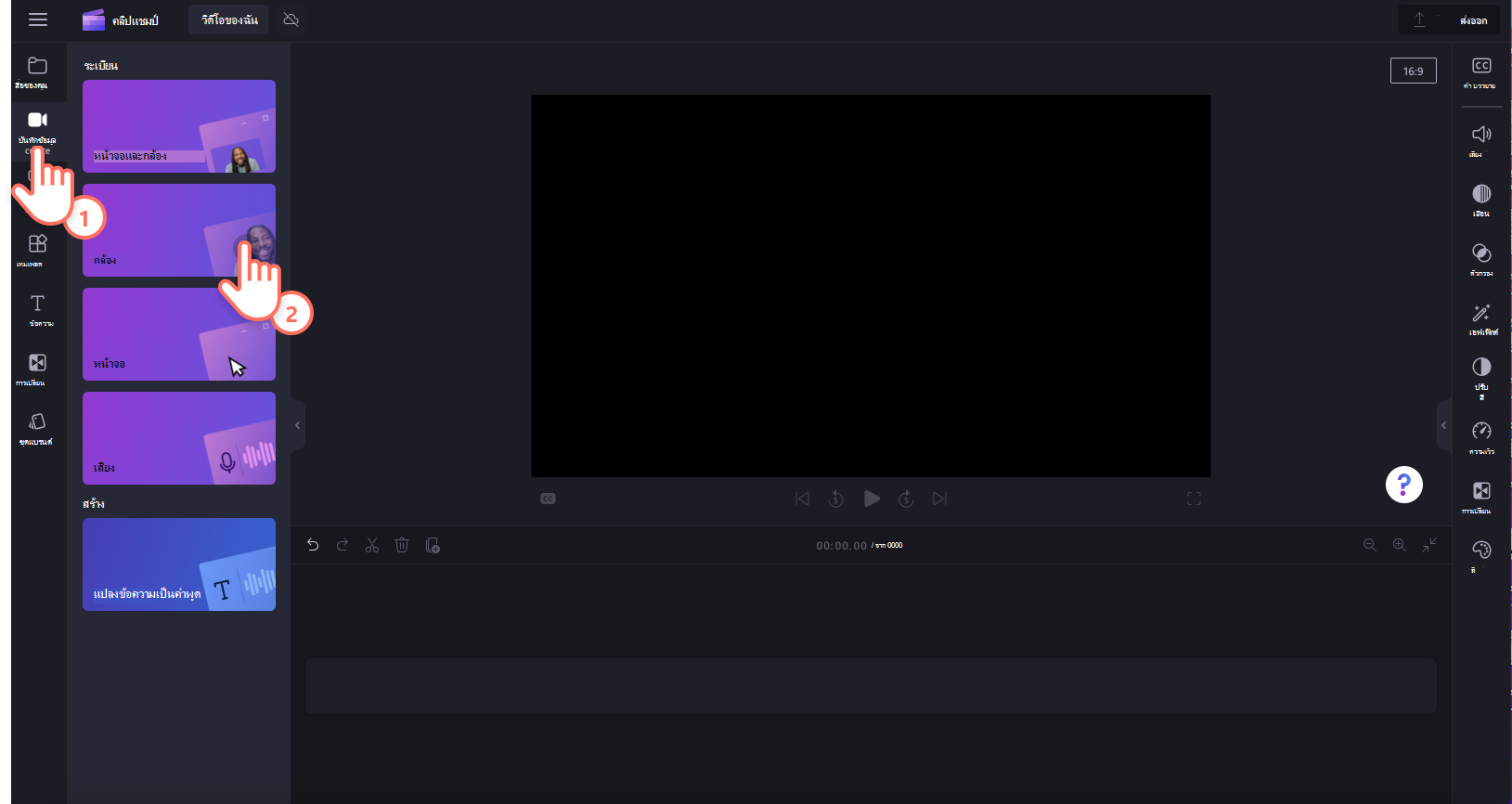
หน้าต่างป็อปอัพจะปรากฏขึ้นพร้อมกับสิทธิ์ อนุญาตให้ Clipchamp เข้าถึงกล้องและไมโครโฟนของคุณ หากคุณไม่เคยใช้เครื่องบันทึกเว็บแคมของเรามาก่อน
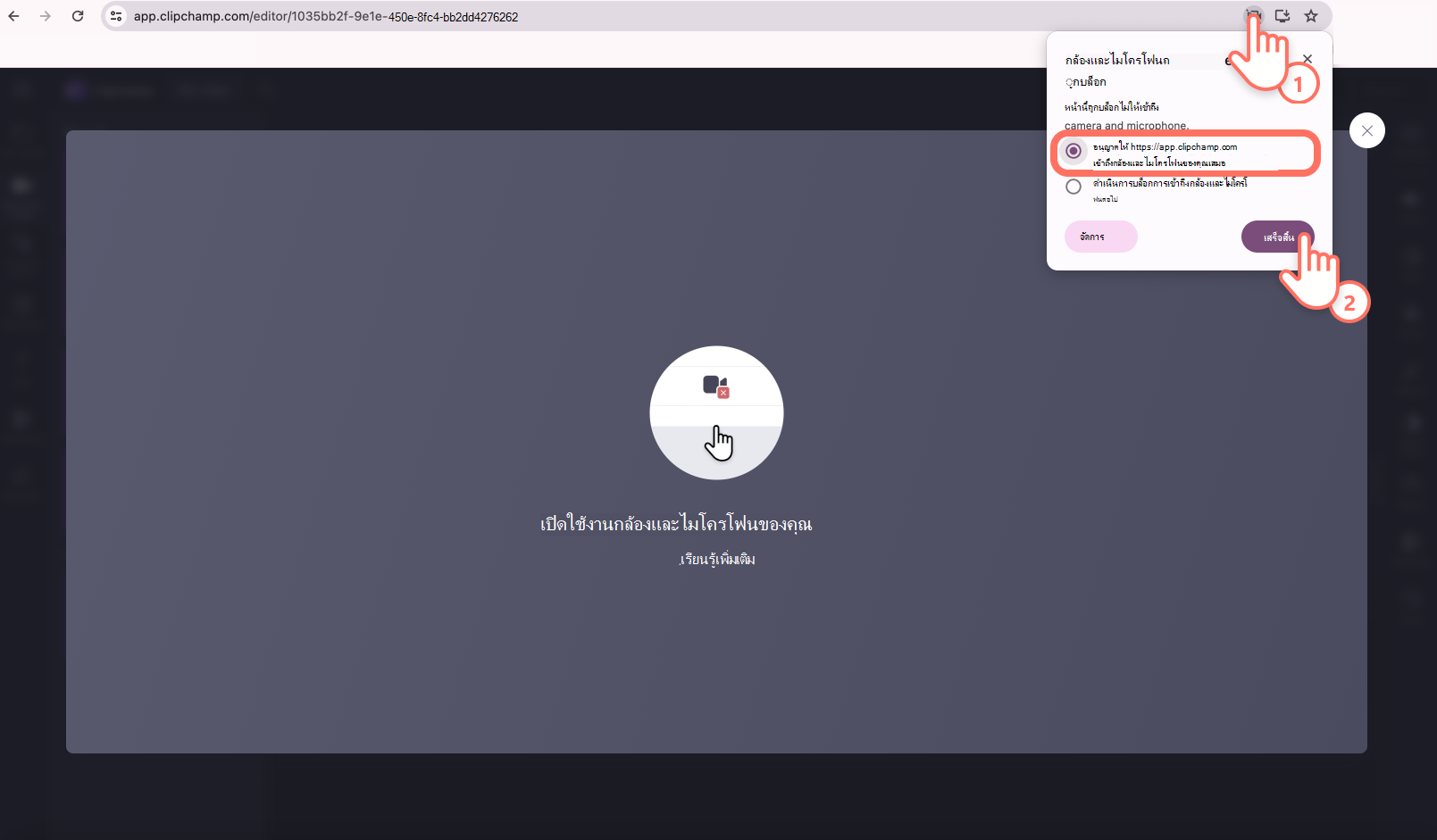
ขั้นตอนที่ 2 เปิดฟีเจอร์การฝึกลําโพง
ในเมนูการบันทึกคลิกที่ปุ่มโค้ชลําโพง
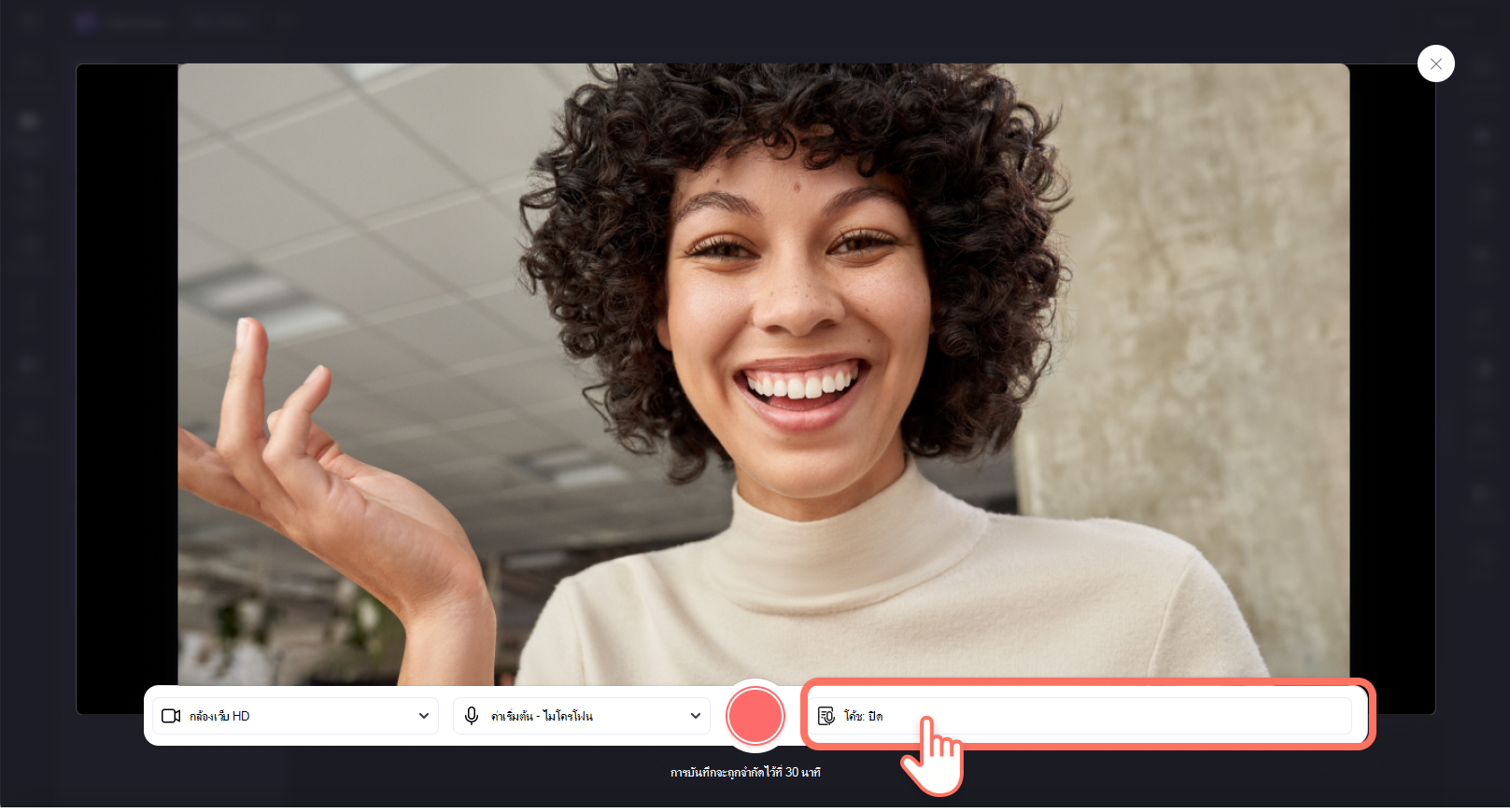
ที่นี่คุณสามารถเปิดหรือปิดโค้ชลําโพงได้ การบันทึกของคุณจะปิดโค้ชลําโพงโดยอัตโนมัติ คลิกปุ่ม เปิดลําโพงโค้ช เพื่อเปิดฟีเจอร์

ขั้นตอนที่ 3 บันทึกวิดีโอของคุณ
ขณะนี้โค้ชลําโพงจะเปิด คลิกที่ปุ่ม บันทึกสีแดง เพื่อเริ่มบันทึกวิดีโอของคุณ

เมื่อคุณบันทึกเสร็จแล้ว ให้คลิกที่ปุ่ม หยุด สีแดง

ขั้นตอนที่ 4 ตรวจสอบการวิเคราะห์โค้ชผู้บรรยาย
ก่อนที่จะบันทึกและแก้ไขวิดีโอของคุณ คุณสามารถตรวจสอบการวิเคราะห์คําพูดของคุณสําหรับคําติชมเกี่ยวกับระดับเสียงและการพูดของคุณ หากคุณไม่คลิกที่ปุ่ม ตรวจสอบคําพูด ก่อนที่จะกลับไปที่ตัวแก้ไขคุณจะไม่สามารถดูการวิเคราะห์การสั่งงานด้วยเสียงของคุณสําหรับการบันทึกนั้น

คุณจะสามารถดูคําเติมจังหวะน้ําใจและภาษาที่ซ้ําๆ ได้ ถ่ายภาพหน้าจอเพื่อบันทึกการวิเคราะห์โค้ชผู้บรรยายของคุณ คลิกปุ่ม ย้อนกลับ เมื่อคุณตรวจทานเสร็จแล้วและพร้อมที่จะแก้ไขวิดีโอของคุณ
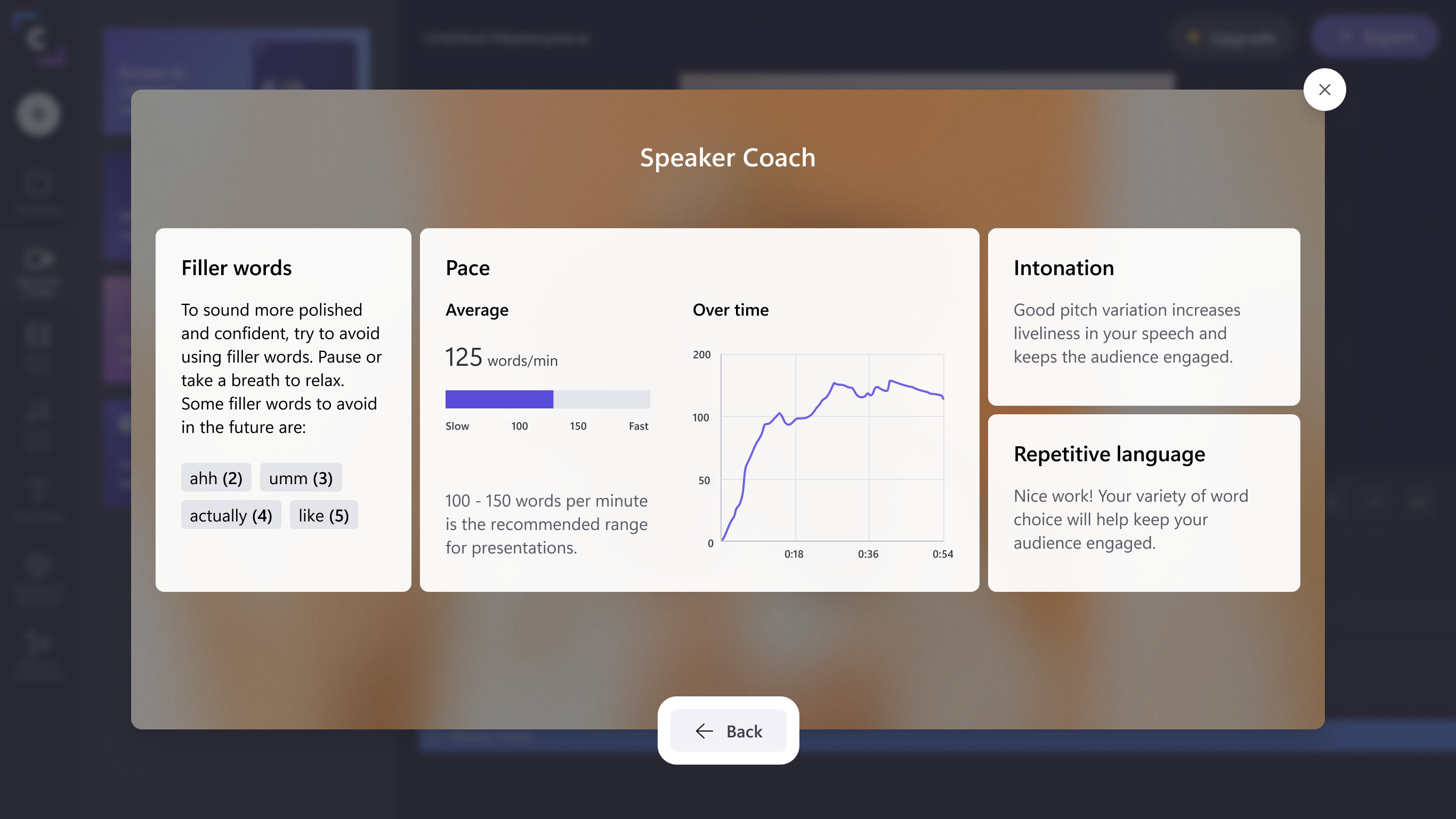
ขั้นตอนที่ 5: บันทึกและแก้ไขการบันทึก
คุณสามารถบันทึกหรือถ่ายวิดีโอของคุณใหม่ได้ เมื่อคุณบันทึกและกลับไปยังตัวแก้ไข คุณสามารถแก้ไขวิดีโอเพิ่มเติมได้
หมายเหตุ: เมื่อคุณบันทึกและย้อนกลับไปยังตัวแก้ไข คุณจะไม่สามารถดูการวิเคราะห์โค้ชผู้บรรยายของคุณได้อีกต่อไป
คำถามที่ถามบ่อย
ใครสามารถใช้โค้ชลําโพงได้บ้าง
ผู้ใช้ Clipchamp ทั้งหมดมีสิทธิ์เข้าถึงฟีเจอร์โค้ชลําโพงเมื่อบันทึกภายในตัวแก้ไขวิดีโอ
ภาษาและตลาดใดที่มีการฝึกสอนผู้พูด
ผู้พูดโค้ชสามารถใช้ได้สําหรับทุกตลาดภาษาอังกฤษ- พูดของ เรากําลังดําเนินการขยายไปยังภาษาใหม่
Clipchamp จัดเก็บข้อมูลการวิเคราะห์โค้ชลําโพงของฉันหรือไม่
ไม่ Clipchamp ใช้บริการสั่งงานด้วยเสียงของ Microsoft เพื่อวิเคราะห์ข้อมูลการสั่งงานด้วยเสียง แต่ไม่ได้จัดเก็บข้อมูลการวิเคราะห์โค้ชลําโพงของคุณ อย่าลืมสกรีนช็อตการวิเคราะห์โค้ชลําโพงของคุณเพื่อบันทึก
ฉันจะดูข้อมูลเพิ่มเติมเกี่ยวกับโค้ชลําโพงได้จากที่ใด
ไปที่บล็อกผู้บรรยายหรือ ดูวิดีโอบทช่วยสอนของเรา










